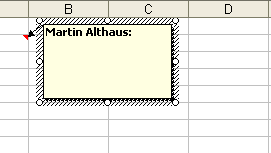
Kommentare zu Excel-Zellen schnell anlegen
Notizen und Kommentare sind in Excel-Tabellen sehr wichtig. Mit ihnen können Sier Berechnungen erläutern, Hinweise geben oder Details zu verwendeten Daten mitteilen. Diese können für Sie selbst oder für anderen Anwender bestimmt sein.
Eine Möglichkeit, Notizen zu den einzelnen Zellen einzufügen, besteht darin, Textfelder in Ihren Kalkulationen unterzubringen. Die stören aber häufig den Blick auf das Wesentliche. Besser geeignet sind Kommentare. Die können Sie so einstellen, dass Sie nur sichtbar werden, wenn Sie mit der Maus eine Zelle anklicken.
Gehen Sie folgendermaßen vor:
- Klicken Sie die gewünschte Zelle an.
- Drücken Sie die Tastenkombination UMSCHALT F2. Mit UMSCHALT ist die Taste gemeint, die Sie gedrückt halten, um einen Großbuchstaben anzuzeigien, Sie wird auch SHIFT oder HOCH genannt.
Oder klicken Sie mit der rechten Maustaste auf die Zelle, um das Kontextmenü zu öffnen. Wählen Sie dann KOMMENTAR EINFÜGEN. Dieses Kommando steht Ihnen in allen Excel-Versionen zur Verfügung. - Excel zeigt nun ein Notizfenster an, wie Sie in der folgenden Abbildung sehen können.
In das Notizfenster wird standardmäßig der Name des Anwenders eingetragen. In dieses Fenster können Sie den Kommentar einfügen.
- Drücken Sie die Taste ESC, wenn Sie den Kommentar vollständig eingegeben haben.
Excel kennzeichnet diese Zelle durch ein kleines, rotes Dreieck. Wenn Sie mit der Maus über die Zelle fahren, zeigt Excel die Notiz an.

Um Kommentare zu verändern oder zu löschen, klicken Sie die Kommentarzelle mit der rechten Maustaste an und wählen die Funktion KOMMENTAR BEARBEITEN aus dem Kontextmenü.










